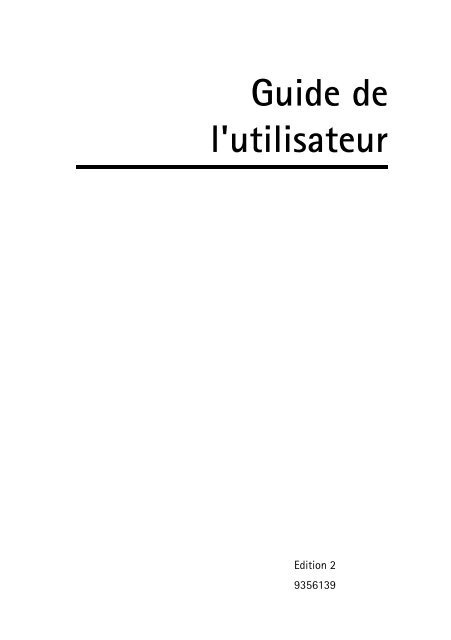Nokia Appareil photo d'observation PT-2 - Appareil photo d'observation Nokia PT-2 Guide dutilisation
Nokia Appareil photo d'observation PT-2 - Appareil photo d'observation Nokia PT-2 Guide dutilisation
Nokia Appareil photo d'observation PT-2 - Appareil photo d'observation Nokia PT-2 Guide dutilisation
You also want an ePaper? Increase the reach of your titles
YUMPU automatically turns print PDFs into web optimized ePapers that Google loves.
<strong>Guide</strong> de<br />
l'utilisateur<br />
Edition 2<br />
9356139
DECLARATION DE CONFORMITE<br />
Nous, NOKIA CORPORATION, déclarons sous notre seule responsabilité la<br />
conformité du produit <strong>PT</strong>-2 aux dispositions de la directive européenne<br />
1999/5/EC.<br />
La déclaration de conformité peut être consultée à l'adresse suivante : http:/<br />
/ www. nokia. com/ phones/ declaration_ of_ conformity/.<br />
Copyright © 2003 <strong>Nokia</strong>. Tous droits réservés.<br />
La reproduction, le transfert, la distribution ou le stockage d'une partie ou<br />
de la totalité du contenu de ce document, sous quelque forme que ce soit,<br />
sans l'autorisation écrite préalable de <strong>Nokia</strong> est interdite.<br />
<strong>Nokia</strong>, <strong>Nokia</strong> Connecting People, X et Y sont des marques commerciales ou<br />
des marques déposées de <strong>Nokia</strong> Corporation. Les autres noms de produits et<br />
de sociétés mentionnés dans ce document peuvent être des marques<br />
commerciales ou des noms de marques de leurs détenteurs respectifs.<br />
<strong>Nokia</strong> applique une méthode de développement continu. Par conséquent,<br />
<strong>Nokia</strong> se réserve le droit d'apporter des changements et des améliorations à<br />
tout produit décrit dans ce document, sans aucun préavis.<br />
<strong>Nokia</strong> ne peut en aucun cas être tenue pour responsable de toute perte de<br />
données ou de revenu, ainsi que de tout dommage particulier, incident,<br />
consécutif ou indirect.<br />
Le contenu de ce document est fourni "en l'état". A l'exception des lois<br />
obligatoires applicables, aucune garantie sous quelque forme que ce soit,<br />
explicite ou implicite, y compris, mais sans s'y limiter, les garanties implicites<br />
d'aptitude à la commercialisation et d'adéquation à un usage particulier,<br />
n'est accordée quant à la précision, à la fiabilité ou au contenu du document.<br />
<strong>Nokia</strong> se réserve le droit de réviser ce document ou de le retirer à n'importe<br />
quel moment sans préavis.<br />
Pour vous assurer de la disponibilité des produits, qui peut varier en fonction<br />
des régions, contactez votre revendeur <strong>Nokia</strong> le plus proche.<br />
PRODUIT DEL DE CLASSE 1<br />
EN 60825-1/A2:2001<br />
Edition 2<br />
9356139
Pour votre sécurité<br />
Veuillez lire ces instructions simples. Il peut être dangereux voire illégal<br />
de ne pas respecter ces règles. Des informations détaillées sont fournies<br />
plus loin dans ce guide de l'utilisateur.<br />
Ne mettez pas votre appareil sous tension lorsque l'utilisation<br />
des téléphones sans fil est interdite ou lorsqu'il risque de<br />
provoquer des interférences ou de présenter un danger.<br />
LA SÉCURITÉ ROUTIÈRE AVANT TOUT N'installez pas l'appareil<br />
dans un véhicule. N'utilisez pas l'appareil ou votre téléphone<br />
portatif pour contrôler ou configurer l'appareil lorsque vous<br />
êtes au volant d'une voiture ; garez votre voiture en premier<br />
lieu.<br />
INTERFÉRENCES Tous les appareils sans fil peuvent recevoir des<br />
interférences qui risquent d'avoir une incidence sur leurs<br />
performances.<br />
MISE HORS TENSION DANS LES CENTRES HOSPITALIERS<br />
Suivez tous les règlements ou toutes les instructions. Éteignez<br />
votre appareil à proximité des équipements médicaux.<br />
MISE HORS TENSION DANS LES AVIONS Les appareils sans fil<br />
peuvent provoquer des interférences dans les avions.<br />
MISE HORS TENSION DANS LES STATIONS-ESSENCE<br />
N'utilisez pas l'appareil dans une station-essence, ni à proximité<br />
de carburants ou de produits chimiques.<br />
MISE HORS TENSION DANS LES LIEUX OÙ SONT UTILISÉS<br />
DES EXPLOSIFS N'utilisez pas votre appareil dans des endroits<br />
où sont utilisés des explosifs. Veuillez examiner attentivement<br />
les restrictions et suivre les règlements ou les instructions.<br />
UTILISATION CORRECTE N'utilisez votre appareil que dans sa<br />
position normale. Ne touchez pas l'antenne inutilement.<br />
UTILISATION DU PERSONNEL HABILITÉ L'installation et la<br />
réparation de votre équipement doivent être effectuées<br />
uniquement par le personnel habilité.<br />
COMPLÉMENTS ET BATTERIES N'utilisez que des compléments<br />
et des batteries agréés. Ne connectez pas d'appareils<br />
incompatibles.
COPIES DE SAUVEGARDE N'oubliez pas de faire des copies de<br />
sauvegarde de toutes les données importantes.<br />
CONNEXION À D'AUTRES APPAREILS Lorsque vous connectez<br />
votre appareil à un autre appareil, veuillez consulter le manuel<br />
d'utilisation de ce dernier pour en savoir plus sur les instructions<br />
relatives à la sécurité. Ne connectez pas d'appareils<br />
incompatibles.<br />
ÉTANCHÉITÉ Votre appareil n'est pas étanche. Maintenez-le au<br />
sec.
Sommaire<br />
Introduction.......................................................... 7<br />
Configuration de l’appareil ...............................11<br />
Contrôle des fonctions des cartes SIM ..........................................13<br />
Installation de l’appareil ....................................................................13<br />
PC Suite ou commandes SMS ? .......................................................16<br />
Utilisation de l’appareil avec PC Suite.............19<br />
Configuration des paramètres avec PC Suite ...............................20<br />
Page Principal..................................................................................21<br />
Page Paramètres.............................................................................21<br />
Page Utilisateurs.............................................................................26<br />
Page Moniteur.................................................................................28<br />
Paramètres de sécurité .................................................................29<br />
Enregistrement des paramètres de PC Suite ................................30<br />
Utilisation de l’appareil avec<br />
les commandes SMS ..........................................31<br />
Utilisation de l’appareil .....................................35<br />
Capture d’une <strong>photo</strong> ...........................................................................35<br />
Utilisation de la fonction de détection de mouvement ............36<br />
Utilisation de la prise de <strong>photo</strong>s programmée ............................38<br />
Utilisation du thermomètre ..............................................................39<br />
Utilisation de la connexion audio ...................................................40<br />
Ajout et suppression d’utilisateurs ..................................................40<br />
Liste des commandes SMS ................................43<br />
LED ......................................................................51<br />
Précautions d'utilisation et maintenance........55<br />
Informations importantes relatives<br />
à la sécurité........................................................57<br />
Caractéristiques techniques..............................60
Introduction<br />
Introduction<br />
Nous vous remercions d’avoir acheté l’appareil Caméra<br />
d’<strong>observation</strong> <strong>Nokia</strong>. L’appareil Caméra d’<strong>observation</strong> <strong>Nokia</strong> est un<br />
produit de conception et d’élaboration de haute technologie et doit<br />
être manipulé avec précaution. La température de fonctionnement<br />
de l’appareil <strong>Nokia</strong> Caméra d’<strong>observation</strong> est de -10 °C à +50 °C.<br />
L’appareil Caméra d’<strong>observation</strong> <strong>Nokia</strong> est prévu pour être utilisé à<br />
l’intérieur. Cependant, si vous choisissez de l’utiliser à l’extérieur, les<br />
conditions doivent être les mêmes qu’à l’intérieur, par exemple, le<br />
produit doit toujours être protégé de l’humidité, de la lumière<br />
directe du soleil, de la poussière, de la saleté et de la condensation.<br />
L’appareil Caméra d’<strong>observation</strong> <strong>Nokia</strong> est un imageur à distance<br />
équipé d’un détecteur de mouvement, d’un thermomètre et d’un<br />
microphone. Il vous permet de capturer à distance des <strong>photo</strong>s et de<br />
les envoyer à votre téléphone mobile doté d’un écran couleur et<br />
d’une fonction MMS (messagerie multimédia) ou à une adresse<br />
e-mail. Vous pouvez contrôler et configurer l’appareil à l’aide des<br />
messages courts (SMS) et le logiciel PC Suite pour <strong>Nokia</strong><br />
Observation Camera est fourni pour les fonctions plus avancées.<br />
Remarque : Certaines lois et réglementations nationales<br />
peuvent imposer des restrictions concernant l’enregistrement<br />
d’images ainsi que le traitement et l’exploitation ultérieurs de<br />
ces données. N’utilisez pas cette fonction de manière illégale.<br />
Respectez la vie privée et les autres droits légitimes des<br />
individus et respectez toutes les lois régissant par exemple la<br />
protection des données, la vie privée et la publicité.<br />
Remarque : Les <strong>photo</strong>s et les messages envoyés à partir de<br />
l’appareil seront facturés au titulaire de la carte SIM de<br />
l’appareil.<br />
L’appareil Caméra d’<strong>observation</strong> <strong>Nokia</strong> est agréé pour une utilisation<br />
sur le réseau GSM 900/1800.<br />
7
Introduction<br />
Pour utiliser l’appareil Caméra d’<strong>observation</strong> <strong>Nokia</strong>, vous avez<br />
besoin des éléments suivants :<br />
• un abonnement de téléphonie mobile GPRS avec une carte SIM<br />
et un service MMS ;<br />
• un téléphone mobile doté de fonctions MMS et SMS avec écran<br />
couleur ;<br />
• une couverture réseau GSM/GPRS et une couverture de service<br />
MMS dans le lieu où se trouvent le téléphone et l’appareil.<br />
• une adresse e-mail si vous voulez recevoir des <strong>photo</strong>s dans votre<br />
système e-mail.<br />
Remarque : Vérifiez la taille des messages MMS que votre<br />
téléphone mobile est en mesure de recevoir. Votre opérateur<br />
réseau peut également limiter la taille des messages MMS.<br />
Pour plus de détails, renseignez-vous auprès de votre<br />
opérateur réseau.<br />
Avant de pouvoir bénéficier de ces services réseau, vous devez vous<br />
abonner à la ou aux fonction(s) demandée(s) auprès de votre<br />
prestataire et vous procurer les instructions nécessaires à leur<br />
utilisation.<br />
Remarque : Certains réseaux ne prennent pas en charge tous<br />
les caractères et/ou services spécifiques à une langue.<br />
Remarque : Pour en savoir plus sur la disponibilité, les tarifs<br />
et l’utilisation des services SIM, contactez le fournisseur de<br />
votre carte SIM (par exemple, votre opérateur réseau, votre<br />
prestataire de service ou un autre distributeur).<br />
Remarque : La fonction MMS est utilisable à condition d’être<br />
prise en charge par votre opérateur réseau ou par votre<br />
prestataire de service. Seuls les appareils offrant des<br />
fonctions compatibles de messages multimédias ou e-mail<br />
peuvent recevoir et afficher des messages multimédias.<br />
8
Introduction<br />
Important : Les objets des messages multimédias peuvent<br />
comporter des virus ou représenter un danger pour votre<br />
téléphone ou PC. N’ouvrez pas une pièce jointe si vous n’êtes<br />
pas certain du degré de confiance que vous pouvez accorder<br />
à son expéditeur.<br />
Par défaut, le service de messages multimédias est activé (le<br />
paramètre « Autoriser réception multimédia » a pour valeur<br />
« Oui ») et votre opérateur ou fournisseur de services peut<br />
vous facturer tout message reçu.<br />
Attention : Utilisez uniquement un bloc d’alimentation<br />
ACW-6 et des compléments agréés par le constructeur de<br />
l’appareil et conçus pour ce modèle d’appareil spécifique.<br />
L’utilisation d’appareils d’un autre type peut annuler toute<br />
autorisation ou garantie s’appliquant à l’appareil et peut<br />
revêtir un caractère dangereux.<br />
Pour vous procurer ces compléments agréés, veuillez vous adresser<br />
à votre revendeur.<br />
Lorsque vous débranchez un complément, déconnectez-le par la<br />
fiche et non par le cordon.<br />
Attention : Ne mettez pas votre appareil sous tension<br />
lorsque l’utilisation des téléphones sans fil est interdite ou<br />
lorsqu’il risque de provoquer des interférences ou de<br />
présenter un danger.<br />
Attention : De façon à respecter la réglementation en<br />
matière d’exposition aux fréquences radioélectriques visant<br />
les équipements mobiles de transmission par fréquences<br />
radioélectriques, il est indispensable de maintenir une<br />
distance minimum de 20 cm entre l’appareil et toute<br />
personne.<br />
9
Configuration de<br />
l’appareil<br />
Configuration de l’appareil<br />
Le coffret Caméra d’<strong>observation</strong> <strong>Nokia</strong> contient les éléments<br />
suivants :<br />
• Caméra d’<strong>observation</strong> <strong>Nokia</strong><br />
• Console murale/de bureau<br />
• Vis de montage et outil de serrage<br />
• Câble de données série<br />
• Bloc d’alimentation et socle pour montage mural<br />
• CD-ROM avec logiciel PC Suite<br />
• <strong>Guide</strong> de démarrage rapide<br />
• <strong>Guide</strong> de l’utilisateur<br />
La face avant de l’appareil Caméra d’<strong>observation</strong> <strong>Nokia</strong> se compose<br />
des éléments suivants :<br />
• Source de lumière infrarouge pour capturer des <strong>photo</strong>s dans<br />
de faibles conditions lumineuses (1)<br />
• Bouton de marche/arrêt pour la fonction de détection de<br />
mouvement (2)<br />
11
Configuration de l’appareil<br />
• Détecteur de mouvement (3)<br />
Figure 1<br />
La face arrière de l’appareil Caméra d’<strong>observation</strong> <strong>Nokia</strong> se compose<br />
des éléments suivants :<br />
• Emplacement pour carte SIM (4)<br />
• Connecteur pour transmission de données (5)<br />
• Connecteur d’antenne externe (6)<br />
• Connecteur d’alimentation (7)<br />
• Thermomètre (8)<br />
Figure 2<br />
12
Configuration de l’appareil<br />
Contrôle des fonctions des cartes<br />
SIM<br />
Insérez la carte SIM de la Caméra d’<strong>observation</strong> <strong>Nokia</strong> dans votre<br />
téléphone mobile et assurez-vous que la demande de code PIN est<br />
désactivée sur cette même carte SIM.<br />
Remarque : Si la demande de code PIN est active, vous ne<br />
pourrez configurer les paramètres de l’appareil qu’avec PC<br />
Suite et pas avec les commandes SMS.<br />
Remarque : Les <strong>photo</strong>s et les messages envoyés à partir de<br />
l’appareil seront facturés au titulaire de la carte SIM de<br />
l’appareil.<br />
Conseil : Pour vérifier que le service MMS est actif sur la<br />
carte SIM, renvoyez un message MMS à partir de votre<br />
téléphone mobile sur votre téléphone mobile.<br />
Retirez de votre téléphone mobile la carte SIM de l’appareil.<br />
Réinsérez la carte SIM de votre téléphone mobile dans celui-ci.<br />
Conseil : Si vous voulez activer la demande de code PIN après<br />
avoir configuré l’appareil, envoyez le message texte 22_code<br />
PIN_activée à l’appareil. Remplacez le trait de soulignement<br />
(_) par un espace et code PIN par votre code PIN.<br />
Installation de l’appareil<br />
1. Soulevez le couvercle arrière de l’appareil et insérez une carte<br />
SIM comme le montre la Figure 3. Assurez-vous que le coin<br />
13
Configuration de l’appareil<br />
biseauté de la carte SIM est sur la gauche et que la carte soit<br />
bien enfoncée dans l’emplacement.<br />
Figure 3<br />
Remarque : Gardez les micros cartes SIM hors de portée des<br />
enfants.<br />
Remarque : Si vous voulez configurer les paramètres de<br />
l’appareil Caméra d’<strong>observation</strong> <strong>Nokia</strong> à l’aide des messages<br />
SMS, désactivez la demande de code PIN sur votre carte SIM<br />
avant de l’insérer dans l’appareil. Si la demande de code PIN<br />
est active, vous ne pourrez configurer les paramètres de<br />
l’appareil qu’avec PC Suite.<br />
2. Si vous configurez les paramètres de l’appareil avec PC Suite,<br />
raccordez le câble de données série au connecteur pour<br />
transmission de données à l’arrière de l’appareil ainsi qu’au port<br />
COM d’un PC compatible.<br />
3. Raccordez le bloc d’alimentation au connecteur d’alimentation<br />
de l’appareil et branchez-le dans une prise secteur. Attendez que<br />
les LED s’allument. Lorsque les LED 1 et 3 sont vertes, l’appareil<br />
est prêt à l’emploi.<br />
4. Configurez les paramètres de l’appareil avec PC Suite ou à l’aide<br />
des commandes SMS, reportez-vous à Utilisation de l’appareil<br />
avec PC Suite à la page 19 ou à Utilisation de l’appareil avec les<br />
commandes SMS à la page 31.<br />
14
Configuration de l’appareil<br />
Remarque : Si vous configurez l’appareil avec des<br />
commandes SMS, seul l’utilisateur principal peut utiliser les<br />
fonctions de détection de mouvement et de prise de <strong>photo</strong>s<br />
programmée. Avec PC Suite, 20 utilisateurs au maximum<br />
peuvent utiliser ces fonctions.<br />
5. Une fois la configuration terminée, déconnectez le câble de<br />
données série et mettez l’appareil hors tension en le débranchant<br />
de la prise secteur.<br />
6. Fixez l’appareil à la console de bureau à l’aide de la vis, orientez<br />
la console en fonction de la position d’utilisation souhaitée et<br />
serrez la vis avec l’outil fourni dans le coffret. Pour maintenir en<br />
place le joint articulé, retirez la protection en caoutchouc et<br />
serrez la vis. Reportez-vous à la Figure 4<br />
Figure 4<br />
Vous pouvez également monter la console sur un mur : retirez les<br />
protections de vis en caoutchouc sur la console de bureau et<br />
fixez cette dernière au mur à l’aide de deux vis. Placez le bloc<br />
15
Configuration de l’appareil<br />
d’alimentation sur le socle pour montage mural. Reportez-vous<br />
à la Figure 5.<br />
Figure 5<br />
7. Mettez l’appareil sous tension.<br />
Remarque : Lorsque vous débranchez le cordon<br />
d’alimentation, déconnectez-le par la fiche et non par le<br />
cordon.<br />
Conseil : Vous pouvez également poser l’appareil sur un<br />
trépied pour appareil-<strong>photo</strong> classique.<br />
PC Suite ou commandes SMS ?<br />
Vous pouvez configurer les paramètres de l’appareil soit avec un<br />
ordinateur compatible en utilisant le logiciel PC Suite disponible sur<br />
le CD-ROM, ou avec un téléphone mobile en utilisant les<br />
commandes SMS. Reportez-vous à la Utilisation de l’appareil avec<br />
PC Suite à la page 19 ou Utilisation de l’appareil avec les<br />
commandes SMS à la page 31.<br />
Remarque : Si vous utilisez les commandes SMS, seul un<br />
utilisateur (l’utilisateur principal) peut utiliser les fonctions<br />
de détection de mouvement et de prise de <strong>photo</strong>s<br />
programmée. Avec PC Suite, 20 utilisateurs au maximum<br />
peuvent utiliser ces fonctions.<br />
16
Configuration de l’appareil<br />
Remarque : Si vous voulez configurer les paramètres de<br />
l’appareil Caméra d’<strong>observation</strong> <strong>Nokia</strong> à l’aide des messages<br />
SMS, désactivez la demande de code PIN sur votre carte SIM<br />
avant de l’insérer dans l’appareil. Si la demande de code PIN<br />
est active, vous ne pourrez configurer les paramètres de<br />
l’appareil qu’avec PC Suite. Si vous voulez activer la demande<br />
de code PIN après avoir configuré l’appareil, envoyez le<br />
message 22_code PIN_activée à l’appareil. Remplacez le<br />
trait de soulignement (_) par un espace et code PIN par votre<br />
code PIN.<br />
Pour pouvoir utiliser l’appareil, vous devez configurer l’utilisateur<br />
principal, les paramètres de connexion MMS et la langue utilisée.<br />
17
Utilisation de l’appareil avec PC Suite<br />
Utilisation de l’appareil<br />
avec PC Suite<br />
Vous devez d’abord installer le logiciel PC Suite pour appareil<br />
Caméra d’<strong>observation</strong> <strong>Nokia</strong> sur votre PC compatible.<br />
Remarque : Le logiciel PC Suite pour <strong>Nokia</strong> Observation<br />
Camera prend en charge les systèmes d’exploitation<br />
Windows 98/2000/NT/XP et nécessite 5 Mo d’espace disque<br />
disponible.<br />
1. Fermez tous les programmes Windows. Insérez le CD-ROM dans<br />
le lecteur correspondant de votre ordinateur.<br />
2. Si le CD-ROM ne démarre pas automatiquement, accédez à votre<br />
lecteur de CD-ROM (par exemple le lecteur D) et double-cliquez<br />
sur Setup.exe.<br />
3. Sélectionnez la langue du programme d’installation et du<br />
logiciel. Il est conseillé d’installer PC Suite dans la même langue<br />
que le système d’exploitation de votre PC.<br />
4. La page d’accueil de l’assistant d’installation s’affiche. Cliquez<br />
sur Suivant pour continuer.<br />
5. Lisez le contrat de licence <strong>Nokia</strong>. Si vous n’acceptez pas les<br />
termes du contrat de licence, cliquez sur Non, auquel cas vous<br />
ne pouvez pas utiliser le logiciel et la procédure d’installation<br />
s’arrête. Cliquez sur Oui pour accepter les termes du contrat de<br />
licence.<br />
6. Saisissez votre nom et celui de votre société. Cliquez sur Suivant.<br />
7. Sélectionnez le dossier de destination du logiciel. Le dossier par<br />
défaut est C:\Program Files\<strong>Nokia</strong>\<strong>Nokia</strong> Observation Camera. Si<br />
vous voulez installer le logiciel sur un autre lecteur ou dans un<br />
autre dossier, cliquez sur Parcourir. Une fois que vous avez<br />
sélectionné le dossier de destination adéquat, cliquez sur<br />
Suivant.<br />
19
Utilisation de l’appareil avec PC Suite<br />
8. Sélectionnez le dossier de programme du logiciel et cliquez sur<br />
Suivant.<br />
9. Vérifiez les paramètres d’installation. Pour les valider, cliquez sur<br />
Suivant. Pour les changer, cliquez sur Précédent, apportez les<br />
modifications voulues, puis cliquez sur Suivant. Le programme<br />
d’installation commence à copier les fichiers.<br />
10.La page Fin vous informe de l’achèvement de l’installation.<br />
Enlevez le CD-ROM du lecteur et cliquez sur Terminer. Il peut<br />
s’avérer nécessaire de redémarrer l’ordinateur.<br />
Configuration des paramètres<br />
avec PC Suite<br />
Le logiciel PC Suite pour <strong>Nokia</strong> Observation Camera vous permet de<br />
configurer tous les paramètres nécessaires pour l’appareil.<br />
L’interface utilisateur du logiciel est composée de quatre pages :<br />
Principal, Paramètres, Utilisateurs et Moniteur. Vous pouvez ouvrir<br />
ces pages en cliquant sur les icônes dans la barre d’icônes située sur<br />
la gauche.<br />
Remarque : Si vous ne disposez pas d’un PC compatible, vous<br />
pouvez configurer les paramètres de l’appareil avec votre<br />
téléphone mobile, à l’aide des messages SMS. Reportez-vous<br />
à la Utilisation de l’appareil avec les commandes SMS à la<br />
page 31.<br />
1. Branchez le câble de données série dans le connecteur pour<br />
transmission de données de l’appareil Caméra d’<strong>observation</strong><br />
<strong>Nokia</strong> et dans le port COM de votre PC. Vous pouvez configurer<br />
le port COM adéquat dans le menu Fichier, Paramètres des ports<br />
COM. Vérifiez que le port COM configuré dans PC Suite porte le<br />
même numéro que le port COM de votre PC.<br />
2. Pour accéder à PC Suite, cliquez sur Démarrer, sélectionnez<br />
Programmes, puis <strong>Nokia</strong> Observation Camera.<br />
3. Lorsque le PC est raccordé à l’appareil, il vous est demandé<br />
d’indiquer votre code de sécurité. Le code prédéfini est 1234.<br />
20
Utilisation de l’appareil avec PC Suite<br />
Changez-le dans le menu Paramètres de sécurité, Changer les<br />
codes d’accès. Gardez le nouveau code secret et conservez-le en<br />
lieu sûr, dans un endroit différent de celui où se trouve l’appareil.<br />
Remarque : Seules les personnes connaissant le code de<br />
sécurité peuvent changer les paramètres de l’appareil et<br />
donner à de nouveaux utilisateurs l’accès aux fonctions de<br />
l’appareil.<br />
4. Si la demande de code PIN est active sur la carte SIM de<br />
l’appareil, il vous sera demandé de saisir le code PIN de la carte<br />
SIM.<br />
5. Lorsque PC Suite vous demande si vous voulez importer les<br />
paramètres de l’appareil dans PC Suite, cliquez sur Oui.<br />
Remarque : Vous devez configurer l’utilisateur principal<br />
(reportez-vous à la page 26), la connexion MMS (reportezvous<br />
à la page 25) et la langue de l’appareil (reportez-vous à<br />
la page 22) avant de pouvoir utiliser l’appareil.<br />
Page Principal<br />
La page Principal présente des informations générales sur l’appareil.<br />
Vous pouvez également y vérifier les paramètres actuels de<br />
l’appareil et les enregistrer dans un fichier sur votre PC.<br />
Importer : cliquez sur ce bouton pour importer les paramètres<br />
actuels de l’appareil dans PC Suite.<br />
Écrire : enregistrez les paramètres actuels dans l’appareil.<br />
Ouvrir : ouvrez un fichier de paramètres à partir de votre PC.<br />
Enregistrer sous : enregistrez les paramètres actuels dans votre PC.<br />
Page Paramètres<br />
La page Paramètres se compose de quatre onglets, chacun d’eux<br />
contenant un groupe de paramètres.<br />
21
Utilisation de l’appareil avec PC Suite<br />
Onglet Paramètres généraux<br />
Nom de l’appareil : spécifiez un nom pour l’appareil. Il peut être<br />
constitué de 20 caractères au maximum et ne doit contenir ni<br />
espace, ni caractère spécial.<br />
Langue : sélectionnez la langue pour les commandes SMS et les<br />
notifications par SMS.<br />
Envoyer SMS après mise hors tension : cochez cette case si vous<br />
voulez que l’appareil vous envoie un message SMS lorsqu’une panne<br />
de courant est survenue et que le courant est rétabli.<br />
Remarque : Cette fonction ne peut être utilisée que lorsque<br />
la fonction de détection de mouvement est activée.<br />
Remarque : Les messages envoyés à partir de l’appareil<br />
seront facturés au titulaire de la carte SIM de l’appareil.<br />
Résolution : choisissez entre la réception de <strong>photo</strong>s avec une<br />
résolution élevée (640 x 480 pixels), normale (320 x 240 pixels) ou<br />
compacte (160 x 120 pixels).<br />
Qualité d’image : choisissez entre des <strong>photo</strong>s de qualité élevée,<br />
normale ou basique.<br />
Position de l’appareil : si l’appareil est placé en position verticale,<br />
sélectionnez Normale. S’il est monté en position inversée, par<br />
exemple au plafond, sélectionnez Inversée. Ce paramètre permet de<br />
garantir que les <strong>photo</strong>s capturées par l’appareil ne sont pas<br />
envoyées à l’envers.<br />
Une fois les modifications nécessaires apportées, cliquez sur<br />
Appliquer pour utiliser les nouveaux paramètres.<br />
Pour utiliser les valeurs d’origine pré configurées pour l’ensemble<br />
des paramètres de l’appareil, cliquez sur le bouton Rétablir.<br />
Onglet Prise de <strong>photo</strong>s auto<br />
Détection de mouvement : cochez cette case si vous voulez que<br />
l’appareil vous envoie des <strong>photo</strong>s lors de la détection d’un<br />
mouvement dans sa zone de couverture. Pour plus d’informations,<br />
reportez-vous à Utilisation de la fonction de détection de<br />
mouvement à la page 36.<br />
22
Utilisation de l’appareil avec PC Suite<br />
Envoyer SMS si mouvement détecté : cochez cette case si vous<br />
voulez que l’appareil vous envoie immédiatement une notification<br />
lors de la détection d’un mouvement.<br />
Envoyer SMS après dernière détection : cochez cette case si vous<br />
voulez que l’appareil vous envoie un message SMS après qu’il vous<br />
a transmis toutes les <strong>photo</strong>s de détection de mouvement définies<br />
(voir ci-dessous) et qu’il a arrêté de détecter des mouvements.<br />
Délai d’envoi des <strong>photo</strong>s après détection (secondes) : définissez la<br />
durée après laquelle l’appareil vous envoie un message <strong>photo</strong>s<br />
lorsqu’il a capturé une <strong>photo</strong> de détection de mouvement.<br />
Nombre de détections : définissez le nombre de messages <strong>photo</strong>s de<br />
détection de mouvement (compris entre 0 et 10) que l’appareil doit<br />
vous envoyer avant de désactiver la fonction de détection de<br />
mouvement. Si vous définissez 0 comme nombre de messages<br />
<strong>photo</strong>s, la fonction de détection de mouvement reste active jusqu’à<br />
ce que vous la désactiviez.<br />
Remarque : Un message <strong>photo</strong>s de détection de mouvement<br />
peut contenir plusieurs <strong>photo</strong>s capturées à des intervalles de<br />
0,5 seconde (voir ci-dessous).<br />
Nombre de <strong>photo</strong>s par mouvement détecté : définissez le nombre de<br />
<strong>photo</strong>s (compris entre 1 et 3) que l’appareil doit envoyer dans<br />
chaque message <strong>photo</strong>s de détection de mouvement.<br />
Remarque : Si vous définissez la résolution <strong>photo</strong> Élevée sous<br />
l’onglet Paramètres généraux, vous ne pourrez recevoir<br />
qu’une seule <strong>photo</strong> de détection de mouvement par message.<br />
Si vous définissez la résolution Normale, vous pourrez<br />
recevoir deux <strong>photo</strong>s. Si vous définissez la résolution<br />
Compacte, vous pourrez recevoir trois <strong>photo</strong>s.<br />
Prise de <strong>photo</strong>s programmée : cochez cette case si vous voulez que<br />
l’appareil vous envoie des <strong>photo</strong>s selon certains intervalles de<br />
temps.<br />
Intervalle d’envoi des <strong>photo</strong>s : définissez l’intervalle pour l’envoi des<br />
<strong>photo</strong>s programmées.<br />
Nombre de <strong>photo</strong>s envoyées : définissez le nombre de <strong>photo</strong>s<br />
(compris entre 0 et 10) à capturer avec la fonction de prise de<br />
23
Utilisation de l’appareil avec PC Suite<br />
<strong>photo</strong>s programmée avant que celle-ci ne soit désactivée. Si vous<br />
définissez 0 comme nombre de <strong>photo</strong>s, la fonction de prise de<br />
<strong>photo</strong>s programmée reste active jusqu’à ce que vous la désactiviez.<br />
Une fois les modifications nécessaires apportées, cliquez sur<br />
Appliquer pour utiliser les nouveaux paramètres.<br />
Onglet Thermomètre<br />
Remarque : Orientez le thermomètre vers le haut avant de<br />
l’utiliser, sans forcer dessus. Reportez-vous à la Figure 2 à la<br />
page 12.<br />
Échelle : choisissez entre l’utilisation de Celsius ou de Fahrenheit<br />
comme échelle des températures.<br />
Lire température : cliquez sur ce bouton pour vérifier la<br />
température actuelle dans le lieu où se trouve l’appareil.<br />
Amplitude thermique : définissez les limites minimale et maximale<br />
pour la température. Vous pouvez alors configurer l’appareil pour<br />
qu’il vous envoie une notification lorsqu’une des limites est atteinte<br />
(voir ci-dessous).<br />
Envoyer SMS si limite atteinte : vous pouvez configurer l’appareil<br />
pour qu’il vous envoie une notification par SMS lorsque la<br />
température minimale ou maximale est atteinte.<br />
Remarque : Après que l’appareil vous a envoyé une<br />
notification sur la température atteinte, vous devez redéfinir<br />
l’<strong>amp</strong>litude thermique si vous voulez continuer d’utiliser<br />
cette fonction.<br />
Insérer la température dans les <strong>photo</strong>s : cochez cette case si vous<br />
voulez que l’appareil insère la température actuelle dans chaque<br />
message <strong>photo</strong>s.<br />
Une fois les modifications nécessaires apportées, cliquez sur<br />
Appliquer pour utiliser les nouveaux paramètres.<br />
24
Onglet Connexion<br />
Utilisation de l’appareil avec PC Suite<br />
Conseil : Pour obtenir les paramètres de connexion<br />
nécessaires par liaison radio, prenez contact avec <strong>Nokia</strong><br />
Careline, ou avec votre fournisseur de services, ou allez sur le<br />
site www.nokia.com/phonesettings. Vous pouvez aussi<br />
cliquer sur Obtenir au bas de l’onglet, donnez le numéro du<br />
service des paramètres MMS de votre opérateur, écrivez le<br />
message de demande de configuration et cliquez sur<br />
Envoyer.<br />
Conseil : Les paramètres de connexion MMS de l’appareil<br />
Caméra d’<strong>observation</strong> <strong>Nokia</strong> sont les mêmes que pour le<br />
téléphone <strong>Nokia</strong> 7650.<br />
Nom du point d’accès GPRS : saisissez le nom du point d’accès GPRS.<br />
Pour plus de détails, renseignez-vous auprès de votre fournisseur de<br />
services.<br />
Adresse de la page d’accueil : saisissez l’adresse URL du centre MMS.<br />
Pour plus de détails, renseignez-vous auprès de votre fournisseur de<br />
services.<br />
Nom d’utilisateur : saisissez votre nom d’utilisateur pour la<br />
connexion. Votre fournisseur de services vous le procure.<br />
Mot de passe : saisissez votre mot de passe pour la connexion. Votre<br />
fournisseur de services vous le procure.<br />
Adresse IP de passerelle : saisissez l’adresse IP de la passerelle WAP.<br />
Pour plus de détails, renseignez-vous auprès de votre fournisseur de<br />
services.<br />
Numéro SMSC : saisissez le numéro du centre de service de<br />
messages courts (SMSC). Pour plus de détails, renseignez-vous<br />
auprès de votre fournisseur de services.<br />
Demande de mot de passe : cochez cette case si vous voulez que<br />
l’appareil demande votre mot de passe lors de l’établissement d’une<br />
connexion. Il se peut que votre fournisseur de services exige<br />
l’utilisation de cette fonction.<br />
25
Utilisation de l’appareil avec PC Suite<br />
Sécurité de connexion : cochez cette case si vous voulez utiliser une<br />
connexion sécurisée. Il se peut que votre fournisseur de services<br />
exige l’utilisation de cette fonction.<br />
Authentification de l’utilisateur : choisissez entre l’utilisation de<br />
l’authentification normale ou sécurisée. Pour plus de détails,<br />
renseignez-vous auprès de votre fournisseur de services.<br />
Mode de session : choisissez entre l’utilisation de sessions<br />
permanentes ou temporaires lors du recours au service GPRS. Pour<br />
plus de détails, renseignez-vous auprès de votre fournisseur de<br />
services.<br />
Une fois les modifications nécessaires apportées, cliquez sur<br />
Appliquer pour utiliser les nouveaux paramètres.<br />
Page Utilisateurs<br />
20 utilisateurs au maximum peuvent utiliser l’appareil Caméra<br />
d’<strong>observation</strong> <strong>Nokia</strong>. L’un d’entre eux est l’utilisateur principal, qui<br />
est autorisé à configurer les paramètres de l’appareil.<br />
L’appareil procède à l’authentification des utilisateurs en fonction<br />
de leurs numéros de téléphone mobile. Les demandes provenant de<br />
numéros de téléphone inconnus de l’appareil sont ignorées.<br />
Remarque : Les <strong>photo</strong>s et les notifications par SMS envoyées<br />
à partir de l’appareil seront facturées au titulaire de la carte<br />
SIM de l’appareil.<br />
Nom : saisissez le nom de l’utilisateur. Il peut être constitué de<br />
20 caractères au maximum et ne doit contenir ni espace, ni<br />
caractère spécial.<br />
Utilisateur principal : cochez cette case si vous voulez que<br />
l’utilisateur en question soit l’utilisateur principal.<br />
26
Utilisation de l’appareil avec PC Suite<br />
Remarque : Il ne peut y avoir qu’un seul utilisateur principal<br />
à la fois. L’utilisateur principal est le seul ayant l’autorisation<br />
de configurer l’appareil avec les messages SMS. Les autres<br />
utilisateurs peuvent uniquement prendre des <strong>photo</strong>s avec<br />
SMS et se servir de la connexion audio. Reportez-vous à la<br />
Utilisation de l’appareil avec les commandes SMS à la page<br />
31.<br />
N° téléphone : numéro de téléphone de l’utilisateur.<br />
Adresse E-mail : adresse e-mail de l’utilisateur.<br />
Envoyer une notification par SMS à propos de : cochez la case<br />
Détection de mouvement si vous voulez que l’utilisateur soit averti<br />
par notification lorsqu’un mouvement est détecté. Cochez la case<br />
Amplitude thermique si vous voulez que l’utilisateur soit averti par<br />
notification lorsque les limites de température sont atteintes.<br />
Cochez la case Panne d’alimentation si vous voulez que l’utilisateur<br />
soit averti par notification lorsqu’une panne de courant est<br />
survenue et que le courant est rétabli.<br />
Remarque : L’option Panne d’alimentation ne peut être<br />
utilisée que lorsque la fonction de détection de mouvement<br />
est activée.<br />
Adresse par défaut pour les <strong>photo</strong>s : vous pouvez choisir d’envoyer<br />
les <strong>photo</strong>s au téléphone mobile ou à l’adresse e-mail de l’utilisateur.<br />
Autoriser une demande de <strong>photo</strong> : cochez cette case si vous voulez<br />
autoriser l’utilisateur à capturer des <strong>photo</strong>s.<br />
Autoriser une connexion audio : cochez cette case si vous voulez<br />
autoriser l’utilisateur à entendre ce qu’il se passe dans le lieu où se<br />
trouve l’appareil.<br />
Autoriser la prise de <strong>photo</strong>s programmée : cochez cette case si vous<br />
voulez autoriser l’utilisateur à recevoir des <strong>photo</strong>s capturées à l’aide<br />
de la fonction de prise de <strong>photo</strong>s programmée.<br />
Autoriser la détection de mouvement : cochez cette case si vous<br />
voulez autoriser l’utilisateur à recevoir des <strong>photo</strong>s capturées à l’aide<br />
de la fonction de détection de mouvement.<br />
27
Utilisation de l’appareil avec PC Suite<br />
Cliquez sur Ajouter pour inclure l’utilisateur créé dans la liste des<br />
utilisateurs. Pour supprimer un utilisateur de la liste, sélectionnezle<br />
dans la liste des utilisateurs et cliquez sur Supprimer. Pour mettre<br />
à jour les paramètres d’un utilisateur, sélectionnez l’utilisateur en<br />
question et cliquez sur Mettre à jour.<br />
Désactiver l’authentification de l’utilisateur lors d’une demande de<br />
<strong>photo</strong> : cochez cette case si vous voulez autoriser toutes les<br />
personnes à capturer des <strong>photo</strong>s sans nécessiter d’authentification.<br />
Attention : Si vous cochez la case Désactiver<br />
l’authentification de l’utilisateur lors d’une demande de<br />
<strong>photo</strong>, n’importe quelle personne connaissant le numéro de<br />
téléphone de l’appareil peut capturer des <strong>photo</strong>s avec ce<br />
dernier.<br />
Une fois que tous les utilisateurs voulus sont ajoutés à la liste des<br />
utilisateurs, cliquez sur Appliquer pour importer cette dernière dans<br />
l’appareil.<br />
Remarque : Lorsque vous cliquez sur Appliquer, la liste des<br />
utilisateurs actuelle de l’appareil est écrasée. Si vous voulez<br />
ajouter un utilisateur à la liste des utilisateurs actuelle,<br />
accédez à la page Principal et cliquez sur Importer pour<br />
ouvrir la liste des utilisateurs actuelle. Modifiez ensuite la<br />
liste dans la page Utilisateurs et cliquez sur Appliquer.<br />
Page Moniteur<br />
La page Moniteur vous permet d’afficher et de capturer des <strong>photo</strong>s.<br />
Ouvrir : cliquez sur ce bouton pour ouvrir une <strong>photo</strong> précédemment<br />
enregistrée.<br />
Enregistrer : cliquez sur ce bouton pour enregistrer l’image fixe sur<br />
le moniteur.<br />
Envoyer : cliquez sur ce bouton pour envoyer une <strong>photo</strong> sous la<br />
forme d’un message MMS à un destinataire.<br />
Capturer <strong>photo</strong> : cliquez sur ce bouton pour capturer une <strong>photo</strong> et<br />
l’afficher sur le moniteur.<br />
28
Utilisation de l’appareil avec PC Suite<br />
Mise à jour auto : sélectionnez cette option pour voir une <strong>photo</strong><br />
constamment mise à jour en provenance de l’appareil.<br />
Instantané : sélectionnez cette option pour voir des images fixes en<br />
provenance de l’appareil.<br />
Opérateur : affiche le nom de votre opérateur réseau.<br />
Intensité du signal : affiche l’intensité du signal de la connexion<br />
réseau.<br />
Paramètres de sécurité<br />
Pour définir les paramètres de sécurité de l’appareil Caméra<br />
d’<strong>observation</strong> <strong>Nokia</strong>, ouvrez le menu Paramètres de sécurité dans la<br />
barre de menus.<br />
Paramètres du code PIN : si vous définissez pour le mode PIN la<br />
valeur Activé, l’appareil vous demande de saisir votre code PIN dans<br />
PC Suite la première fois que vous mettez l’appareil en marche.<br />
L’appareil enregistre alors le code PIN dans sa mémoire et saisit<br />
automatiquement par la suite le code PIN à chaque mise en marche.<br />
Si vous définissez pour le mode PIN la valeur Désactivé, l’appareil ne<br />
demande pas le code PIN.<br />
Changer les codes d’accès : choisissez entre le changement du code<br />
PIN, PIN2 ou du Code de sécurité. Saisissez l’ancien code, puis le<br />
nouveau, et confirmez le nouveau code.<br />
Saisir le code de sécurité : saisissez le code de sécurité de l’appareil.<br />
Le code prédéfini est 1234. Changez-le dans le menu Paramètres de<br />
sécurité, Changer les codes d’accès. Gardez le nouveau code secret<br />
et conservez-le en lieu sûr, dans un endroit différent de celui où se<br />
trouve l’appareil.<br />
29
Utilisation de l’appareil avec PC Suite<br />
Enregistrement des paramètres de<br />
PC Suite<br />
Vous pouvez enregistrer les paramètres de l’appareil dans un fichier<br />
*.noc. Ouvrez le menu Fichier et sélectionnez Enregistrer ou<br />
Enregistrer sous. Choisissez l’emplacement du fichier et saisissez un<br />
nom pour celui-ci. Cliquez sur Enregistrer.<br />
Lorsque vous voulez utiliser les paramètres enregistrés, ouvrez le<br />
menu Fichier et sélectionnez Ouvrir le fichier de paramètres.<br />
Sélectionnez le fichier et cliquez sur Ouvrir.<br />
30
Utilisation de l’appareil avec les commandes SMS<br />
Utilisation de l’appareil<br />
avec les commandes SMS<br />
Vous pouvez configurer les paramètres de l’appareil soit avec des<br />
commandes SMS ou à l’aide du logiciel PC Suite disponible sur le<br />
CD-ROM.<br />
Remarque : Si vous utilisez des commandes SMS, seul un<br />
utilisateur (l’utilisateur principal) peut utiliser les fonctions<br />
de détection de mouvement et de prise de <strong>photo</strong>s<br />
programmée. Avec PC Suite, 20 utilisateurs au maximum<br />
peuvent utiliser ces fonctions.<br />
Remarque : L’utilisateur principal est le seul ayant<br />
l’autorisation de configurer l’appareil avec des commandes<br />
SMS. Pour définir l’utilisateur principal, lisez ce qui suit.<br />
Remarque : Si vous voulez configurer les paramètres de<br />
l’appareil Caméra d’<strong>observation</strong> <strong>Nokia</strong> à l’aide des messages<br />
SMS, désactivez la demande de code PIN sur votre carte SIM<br />
avant de l’insérer dans l’appareil. Si la demande de code PIN<br />
est active, vous ne pourrez configurer les paramètres de<br />
l’appareil qu’avec PC Suite. Si vous voulez activer la demande<br />
de code PIN après avoir configuré l’appareil, envoyez le<br />
message 22_code PIN_activée à l’appareil. Remplacez le<br />
trait de soulignement (_) par un espace et code PIN par votre<br />
code PIN.<br />
Remarque : Si votre téléphone est configuré de façon à<br />
cacher l’identifiant de l’appelant pour les destinataires de vos<br />
appels, vous ne pouvez pas appeler ou envoyer de<br />
commandes SMS à l’appareil. L’appareil doit pouvoir vérifier<br />
votre numéro avant d’accepter votre appel ou votre<br />
commande.<br />
31
Utilisation de l’appareil avec les commandes SMS<br />
Pour pouvoir utiliser l’appareil, vous devez configurer l’utilisateur<br />
principal, les paramètres MMS et la langue utilisée :<br />
1. Définissez l’utilisateur principal en envoyant la commande SMS<br />
suivante à l’appareil :<br />
Remarque : Les espaces entre les éléments de la commande<br />
sont symbolisés par un trait de soulignement (_).<br />
8_code de sécurité_votre nom_votre numéro de téléphone<br />
mobile_votre adresse e-mail<br />
Le code de sécurité par défaut est 1234.<br />
Par exemple :<br />
8 1234 Jeanne<br />
5678910<br />
jeanne@bureau.<br />
com<br />
Remarque : L’adresse e-mail n’est pas obligatoire dans la<br />
commande. Si vous l’ajoutez, vous pouvez envoyer des <strong>photo</strong>s<br />
à votre adresse e-mail.<br />
Attendez le message de confirmation de l’appareil. Le temps qui<br />
s’écoule entre l’envoi du message texte et la réception de la<br />
confirmation dépend du trafic sur le réseau GSM.<br />
2. Obtenir les paramètres de connexion MMS<br />
• Allez sur le site www.nokia.com/phonesettings et envoyez les<br />
paramètres MMS à votre téléphone mobile par liaison radio ou<br />
• Prenez contact avec le Club <strong>Nokia</strong>, <strong>Nokia</strong> Careline, ou votre<br />
prestataire de services pour envoyer les paramètres MMS à<br />
votre téléphone mobile par liaison radio.<br />
Conseil : Les paramètres MMS de l’appareil Caméra<br />
d’<strong>observation</strong> <strong>Nokia</strong> sont les mêmes que pour le téléphone<br />
<strong>Nokia</strong> 7650.<br />
3. Configurer la langue de l’appareil La langue par défaut est<br />
l’anglais. Si vous voulez changer de langue, envoyez la<br />
commande suivante à l’appareil :<br />
32
Utilisation de l’appareil avec les commandes SMS<br />
Remarque : Les espaces entre les éléments du message texte<br />
sont symbolisés par un trait de soulignement (_).<br />
21_code de sécurité_numéro de langue<br />
Sélectionnez le numéro de votre langue dans cette liste : danois 1,<br />
néerlandais 2, anglais 3, finnois 4, français 5, allemand 6, italien 7,<br />
norvégien 8, polonais 9, portugais 10, espagnol 11, suédois 12,<br />
chinois simplifié 13, chinois traditionnel (Hong Kong) 14, chinois<br />
traditionnel (Taiwan) 15, tchèque 16, français (Canada) 17, grec 18,<br />
hongrois 19, portugais (Brésil) 20, russe 21, espagnol (latin) 22, thaï<br />
23.<br />
Par exemple :<br />
21 1234 7<br />
Remarque : Si vous changez de langue, l’appareil accepte<br />
les commandes rédigées dans cette langue uniquement.<br />
Votre appareil Caméra d’<strong>observation</strong> <strong>Nokia</strong> est à présent prêt à<br />
l’emploi.<br />
33
Utilisation de l’appareil<br />
Utilisation de l’appareil<br />
Une fois que vous avez défini tous les paramètres nécessaires pour<br />
l’appareil Caméra d’<strong>observation</strong> <strong>Nokia</strong>, placez-le à l’endroit où il<br />
sera utilisé et mettez-le sous tension en branchant le cordon<br />
d’alimentation dans une prise secteur.<br />
Capture d’une <strong>photo</strong><br />
Pour capturer une <strong>photo</strong> et l’envoyer à votre téléphone mobile,<br />
envoyez la commande SMS suivante à l’appareil Caméra<br />
d’<strong>observation</strong> <strong>Nokia</strong> :<br />
1<br />
Pour capturer une <strong>photo</strong> et l’envoyer à un autre téléphone mobile,<br />
envoyez la commande SMS suivante :<br />
1 numéro de téléphone<br />
Remplacez numéro de téléphone par le numéro de téléphone<br />
mobile voulu.<br />
Par exemple :<br />
1 5678910<br />
Pour capturer une <strong>photo</strong> et l’envoyer à une adresse e-mail, envoyez<br />
la commande SMS suivante :<br />
1 adresse e-mail<br />
Remplacez adresse e-mail par l’adresse e-mail voulue.<br />
35
Utilisation de l’appareil<br />
Par exemple :<br />
1<br />
jeanne@bureau.<br />
com<br />
Conseil : Si vous voulez ajouter un message à la <strong>photo</strong>,<br />
écrivez-le à la fin de la commande SMS, entre guillemets. Par<br />
exemple : 1 jeanne@bureau.com « Voici ma nouvelle<br />
voiture ! ».<br />
Remarque : Certaines lois et réglementations nationales<br />
peuvent imposer des restrictions concernant l’enregistrement<br />
d’images ainsi que le traitement et l’exploitation ultérieurs de<br />
ces données. N’utilisez pas cette fonction de manière illégale.<br />
Respectez la vie privée et les autres droits légitimes des<br />
individus et respectez toutes les lois régissant par exemple la<br />
protection des données, la vie privée et la publicité.<br />
Utilisation de la fonction de<br />
détection de mouvement<br />
Pour mettre la fonction de détection de mouvement en marche,<br />
appuyez sur le bouton correspondant sur l’appareil (reportez-vous à<br />
la Figure 1 à la page 12).<br />
Remarque : Vous avez 60 secondes pour quitter les lieux<br />
avant que la détection de mouvement ne commence.<br />
Vous pouvez également lancer la fonction de détection de<br />
mouvement en envoyant la commande SMS suivante :<br />
2 activée nombre de messages <strong>photo</strong>s<br />
Remplacez nombre de messages <strong>photo</strong>s par le nombre de messages<br />
<strong>photo</strong>s de détection de mouvement (0-10) que l’appareil doit vous<br />
envoyer.<br />
36
Utilisation de l’appareil<br />
Par exemple :<br />
2 activée 5<br />
Vous pouvez également configurer ce paramètre avec PC Suite.<br />
Remarque : Si vous définissez 0 comme nombre de messages<br />
<strong>photo</strong>s, la fonction de détection de mouvement reste active<br />
jusqu’à ce que vous la désactiviez.<br />
Lorsque la fonction de détection de mouvement est activée, le LED 1<br />
de l’appareil est rouge. Reportez-vous à la LED à la page 51. Lorsque<br />
l’appareil détecte un mouvement dans la zone de couverture, il<br />
capture les <strong>photo</strong>s et envoie à votre téléphone mobile ou à l’adresse<br />
e-mail le nombre de messages <strong>photo</strong>s spécifié par les paramètres.<br />
La fonction de détection de mouvement est ensuite désactivée. Si<br />
vous voulez réutiliser la fonction de détection de mouvement,<br />
envoyez la commande SMS suivante :<br />
2 activée nombre de messages <strong>photo</strong>s<br />
Remarque : La détection de mouvement ne fonctionne pas si<br />
des obstacles, comme des fenêtres ou des murs, se trouvent<br />
entre l’appareil et la cible.<br />
Remarque : La taille des messages <strong>photo</strong>s et les problèmes<br />
éventuels de réseau peuvent avoir une influence sur l’heure<br />
de réception des messages <strong>photo</strong>s.<br />
Si l’appareil a détecté un mouvement, mais que vous ne voulez pas<br />
qu’il envoie de messages de détection de mouvement à qui que ce<br />
soit, vous disposez de 15 secondes pour désactiver la fonction de<br />
détection de mouvement, en appuyant sur le bouton correspondant<br />
sur l’appareil. Vous pouvez configurer le délai de 15 secondes sous<br />
l’onglet Prise de <strong>photo</strong>s auto ; reportez-vous à la page 22. Si vous<br />
appuyez sur le bouton de détection de mouvement alors que<br />
l’appareil envoie une <strong>photo</strong>, ce dernier envoie d’abord la <strong>photo</strong>, puis<br />
désactive la fonction de détection de mouvement.<br />
37
Utilisation de l’appareil<br />
Pour désactiver la fonction de détection de mouvement, envoyez la<br />
commande SMS suivante :<br />
2 désactivée<br />
Utilisation de la prise de <strong>photo</strong>s<br />
programmée<br />
Pour configurer l’appareil afin qu’il capture des <strong>photo</strong>s selon des<br />
intervalles définis, envoyez la commande SMS suivante à l’appareil<br />
Caméra d’<strong>observation</strong> <strong>Nokia</strong> :<br />
4 activée hh:mm nombre<br />
Remplacez hh:mm par l’intervalle de temps voulu, par exemple<br />
00:10 pour un intervalle de 10 minutes ou 01:00 pour un intervalle<br />
d’une heure. Remplacez nombre par le nombre maximal (compris<br />
entre 0 et 10) de <strong>photo</strong>s programmées que vous voulez recevoir.<br />
Par exemple :<br />
4 activée 00:30 7<br />
Remarque : Si vous définissez 0 comme nombre de <strong>photo</strong>s, la<br />
fonction de prise de <strong>photo</strong>s programmée reste active jusqu’à<br />
ce que vous la désactiviez.<br />
Remarque : Si vous activez la fonction de prise de <strong>photo</strong>s<br />
programmée avec SMS, les <strong>photo</strong>s sont uniquement envoyées<br />
à l’utilisateur principal.<br />
Vous pouvez aussi activer la fonction de prise de <strong>photo</strong>s<br />
programmée avec PC Suite. Le logiciel PC Suite vous permet<br />
également de définir le nombre de <strong>photo</strong>s programmées que vous<br />
voulez recevoir avant que la fonction de prise de <strong>photo</strong>s<br />
programmée ne soit désactivée ; reportez-vous à Onglet Prise de<br />
<strong>photo</strong>s auto à la page 22.<br />
38
Utilisation de l’appareil<br />
Lorsque vous avez activé la fonction de prise de <strong>photo</strong>s<br />
programmée, l’appareil vous envoie le premier message <strong>photo</strong> après<br />
l’écoulement du premier intervalle.<br />
Remarque : La taille des messages <strong>photo</strong>s et les problèmes<br />
éventuels de réseau peuvent avoir une influence sur l’heure<br />
de réception des messages <strong>photo</strong>s.<br />
Utilisation du thermomètre<br />
Remarque : Orientez le thermomètre vers le haut avant de<br />
l’utiliser, sans forcer dessus. Reportez-vous à la Figure 2 à la<br />
page 12.<br />
Pour vérifier la température actuelle dans le lieu où se trouve<br />
l’appareil, envoyez la commande SMS suivante :<br />
3<br />
Si vous voulez que l’appareil vous envoie une notification par SMS<br />
lorsque la température minimale ou maximale est atteinte dans ce<br />
lieu, envoyez la commande SMS suivante :<br />
15 activée valeur minimale valeur maximale<br />
Remplacez valeur minimale et valeur maximale par les valeurs de<br />
votre choix.<br />
Par exemple :<br />
15 activée 4 25<br />
Remarque : Après que l’appareil vous a envoyé une<br />
notification sur la température atteinte, vous devez redéfinir<br />
l’<strong>amp</strong>litude thermique si vous voulez continuer d’utiliser<br />
cette fonction.<br />
Si vous voulez que l’appareil insère la température dans les<br />
messages <strong>photo</strong>s, reportez-vous à Onglet Thermomètre à la page 24.<br />
39
Utilisation de l’appareil<br />
Utilisation de la connexion audio<br />
Pour entendre les voix dans le lieu où se trouve l’appareil, il suffit<br />
d’émettre un appel téléphonique à destination de l’appareil Caméra<br />
d’<strong>observation</strong> <strong>Nokia</strong>. Durant l’appel, la fonction de détection de<br />
mouvement est désactivée et les commandes SMS sont mises en<br />
attente pour être exécutées après l’appel.<br />
Remarque : Lorsque l’appareil envoie des <strong>photo</strong>s, il ne peut<br />
pas répondre aux appels téléphoniques.<br />
Remarque : Si votre téléphone est configuré de façon à<br />
cacher l’identifiant de l’appelant pour les destinataires de vos<br />
appels, vous ne pouvez pas appeler l’appareil. L’appareil doit<br />
pouvoir vérifier votre numéro avant d’accepter votre appel.<br />
Remarque : Respectez la réglementation locale en vigueur<br />
pour les écoutes. N’utilisez pas cette fonction de manière<br />
illégale.<br />
Ajout et suppression d’utilisateurs<br />
Pour ajouter de nouveaux utilisateurs dans l’appareil, et leur donner<br />
le droit de capturer des <strong>photo</strong>s et/ou d’utiliser la connexion audio,<br />
envoyez la commande SMS suivante :<br />
5 code de sécurité nom d’utilisateur numéro de téléphone de<br />
l’utilisateur activée/désactivée activée/désactivée<br />
Par exemple :<br />
5 1234 Jeanne<br />
5678910 activée<br />
désactivée<br />
40
Utilisation de l’appareil<br />
Si vous voulez supprimer un utilisateur, envoyez la commande SMS<br />
suivante :<br />
Remarque : La suppression peut se faire en fonction du nom<br />
d’utilisateur ou du numéro de téléphone.<br />
6 code de sécurité nom d’utilisateur/numéro de téléphone<br />
Par exemple :<br />
6 1234 Jeanne<br />
Pour changer d’utilisateur principal, envoyez les données du nouvel<br />
utilisateur principal avec la commande SMS suivante :<br />
Remarque : L’adresse e-mail n’est pas obligatoire.<br />
8 code de sécurité nom d’utilisateur numéro de téléphone<br />
adresse e-mail<br />
Par exemple :<br />
8 1234 Jeanne<br />
5678910<br />
jeanne@bureau.<br />
com<br />
41
Liste des commandes SMS<br />
Liste des commandes SMS<br />
Lorsque vous configurez les commandes SMS de l’appareil, gardez<br />
en mémoire les points suivants :<br />
• Séparez la commande de la valeur par un espace.<br />
Remarque : L’espace est symbolisé dans les tableaux cidessous<br />
par un trait de soulignement (_).<br />
• Si vous envoyez plusieurs commandes dans un message,<br />
séparez les différentes commandes par une virgule.<br />
• Pour vérifier la valeur actuelle d’un paramètre, envoyez le<br />
message suivant : numéro de commande, espace, point<br />
d’interrogation. Par exemple : 46 ?<br />
• Pour sélectionner un paramètre, affectez-lui l’une des valeurs<br />
suivantes : activée, 1 ou +.<br />
• Pour désactiver un paramètre, affectez-lui l’une des valeurs<br />
suivantes : désactivée, 0 ou -.<br />
• Les valeurs par défaut des paramètres sont marquées en gras<br />
dans les tableaux.<br />
Lorsque vous envoyez une commande à l’appareil, il répond par un<br />
message de confirmation.<br />
43
Liste des commandes SMS<br />
Commandes générales<br />
Tâche<br />
Définir la langue des<br />
commandes SMS et des<br />
notifications par SMS. Les<br />
numéros de langue sont les<br />
suivants : danois 1,<br />
néerlandais 2, anglais 3,<br />
finnois 4, français 5,<br />
allemand 6, italien 7,<br />
norvégien 8, polonais 9,<br />
portugais 10, espagnol 11,<br />
suédois 12, chinois simplifié 13,<br />
chinois traditionnel (Hong<br />
Kong) 14, chinois traditionnel<br />
(Taiwan) 15, tchèque 16,<br />
français (Canada) 17, grec 18,<br />
hongrois 19, portugais<br />
(Brésil) 20, russe 21, espagnol<br />
(latin) 22, thaï 23<br />
Remarque : Si vous changez de<br />
langue, vous devez utiliser cette<br />
langue pour l’envoi des<br />
commandes à l’appareil.<br />
Commande SMS<br />
21_code de sécurité_numéro de<br />
langue<br />
Spécifier un nom pour l’appareil 25_nom de l’appareil<br />
Capturer une <strong>photo</strong> et l’envoyer<br />
à votre téléphone mobile<br />
Capturer une <strong>photo</strong> et l’envoyer<br />
à un autre numéro de téléphone<br />
ou une autre adresse e-mail<br />
1<br />
ou<br />
<strong>photo</strong><br />
Vérifier les paramètres actuels 77<br />
Définir la position de l’appareil : 19_numéro<br />
normale (1), inversée (2)<br />
1_n° téléphone/adresse E-mail<br />
ou<br />
<strong>photo</strong>_n° téléphone/adresse<br />
E-mail<br />
44
Tâche<br />
Définir une résolution <strong>photo</strong><br />
élevée (1), normale (2) ou<br />
compacte (3)<br />
Définir la valeur activée ou<br />
désactivée pour la notification<br />
par SMS des pannes<br />
d’alimentation<br />
Remarque : La notification ne<br />
peut être envoyée que lorsque la<br />
fonction de détection de<br />
mouvement est activée.<br />
Définir la valeur activée ou<br />
désactivée pour les messages de<br />
confirmation de l’appareil<br />
Demander l’IIEM ainsi que les<br />
versions logicielle et matérielle<br />
de l’appareil<br />
Rétablir la configuration<br />
d’origine<br />
11_numéro<br />
Liste des commandes SMS<br />
18_activée/désactivée<br />
26_activée/désactivée<br />
Commandes de prise de <strong>photo</strong>s automatique<br />
Tâche<br />
Activer la fonction de détection<br />
de mouvement et définir le<br />
nombre de messages <strong>photo</strong>s<br />
(compris entre 0 et 10) que<br />
l’appareil doit envoyer après<br />
qu’il a détecté un mouvement.<br />
Si vous définissez 0 comme<br />
nombre de messages <strong>photo</strong>s, la<br />
fonction de détection de<br />
mouvement reste active jusqu’à<br />
ce que vous la désactiviez.<br />
Commande SMS<br />
92<br />
99_code de sécurité<br />
Commande SMS<br />
2_activée_nombre de messages<br />
ou<br />
détection_activée_nombre de<br />
messages<br />
45
Liste des commandes SMS<br />
Tâche<br />
Désactiver la fonction de<br />
détection de mouvement<br />
Définir le nombre (compris entre<br />
1 et 3) de <strong>photo</strong>s contenues<br />
dans un message <strong>photo</strong>s de<br />
détection de mouvement<br />
Définir la valeur activée ou<br />
désactivée pour la notification<br />
de détection de mouvement<br />
Définir la valeur activée ou<br />
désactivée pour la notification<br />
par SMS à la fin de la détection<br />
de mouvement<br />
Activer la prise de <strong>photo</strong>s<br />
programmée et définir<br />
l’intervalle entre les <strong>photo</strong>s<br />
programmées ainsi que leur<br />
nombre maximal (compris<br />
entre 0 et 10). Si vous<br />
définissez 0 comme nombre de<br />
<strong>photo</strong>s, la fonction de prise de<br />
<strong>photo</strong>s programmée reste active<br />
jusqu’à ce que vous la<br />
désactiviez.<br />
Désactiver la prise de <strong>photo</strong>s<br />
programmée<br />
Commandes du thermomètre<br />
46<br />
Commande SMS<br />
2_désactivée<br />
ou<br />
détection_désactivée<br />
12_numéro<br />
16_activée/désactivée<br />
17_activée/désactivée<br />
4_activée_hh:mm_nombre<br />
ou<br />
programmation_activée_<br />
hh:mm_nombre<br />
4_désactivée<br />
ou<br />
programmation_désactivée<br />
Tâche<br />
Commande SMS<br />
Choisir entre l’utilisation de 14_numéro<br />
Celsius (1) ou de Fahrenheit (2)<br />
comme échelle des<br />
températures
Tâche<br />
Demander la température<br />
actuelle<br />
Commandes de connexion<br />
3<br />
ou<br />
temp<br />
Liste des commandes SMS<br />
Commande SMS<br />
Activer l’alarme de température 15_activée_valeur minimale_<br />
et définir l’<strong>amp</strong>litude thermique valeur maximale<br />
Désactiver l’alarme de 15_désactivée<br />
température<br />
Définir la valeur activée ou 13_activée/désactivée<br />
désactivée pour l’envoi de la<br />
température actuelle avec les<br />
<strong>photo</strong>s<br />
Tâche<br />
Commande SMS<br />
Demander les configurations 91_numéro de service_texte<br />
par liaison radio à votre spécifique au fournisseur de<br />
fournisseur de services services<br />
Définir le nom du point d’accès 31_nom du point d’accès<br />
GPRS<br />
Définir l’adresse de la page 32_adresse URL<br />
d’accueil du centre MMS<br />
Définir le nom d’utilisateur pour 41_nom d’utilisateur<br />
la connexion<br />
Définir le mot de passe pour la 42_mot de passe<br />
connexion<br />
Activer ou désactiver la 43_activée/désactivée<br />
demande de mot de passe<br />
Définir l’adresse IP de passerelle 33_adresse IP<br />
Définir le numéro du centre SMS 27_numéro<br />
Sélectionner l’authentification 44_numéro<br />
normale (1) ou sécurisée (2)<br />
pour la connexion<br />
47
Liste des commandes SMS<br />
Tâche<br />
Activer ou désactiver la sécurité<br />
de connexion<br />
Sélectionner le mode de session<br />
permanente (1) ou temporaire<br />
(2)<br />
Commandes d’utilisateur<br />
Tâche<br />
Définir l’utilisateur principal.<br />
L’adresse e-mail n’est pas<br />
obligatoire.<br />
Définir l’adresse par défaut pour<br />
les <strong>photo</strong>s de l’utilisateur<br />
principal : téléphone mobile (1)<br />
ou adresse e-mail (2)<br />
Ajouter un nouvel utilisateur et<br />
l’autoriser à capturer des <strong>photo</strong>s<br />
et/ou à utiliser la connexion<br />
audio<br />
Commande SMS<br />
45_activée/désactivée<br />
46_numéro<br />
Commande SMS<br />
8_code de sécurité_<br />
nom d’utilisateur_<br />
numéro de téléphone_<br />
adresse e-mail<br />
ou<br />
principal_code de sécurité_<br />
nom d’utilisateur_<br />
numéro de téléphone_<br />
adresse e-mail<br />
9_code de sécurité_numéro<br />
ou<br />
adresse_code de sécurité_<br />
numéro<br />
5_code de sécurité_<br />
nom d’utilisateur_<br />
numéro de téléphone de<br />
l’utilisateur_activée_activée<br />
ou<br />
ajouter_code de sécurité_<br />
nom d’utilisateur_<br />
numéro de téléphone de<br />
l’utilisateur_activée_activée<br />
48
Tâche<br />
Supprimer un utilisateur. La<br />
suppression peut se faire en<br />
fonction du nom d’utilisateur ou<br />
du numéro de téléphone.<br />
Liste des commandes SMS<br />
6_code de sécurité_<br />
nom d’utilisateur/numéro de<br />
téléphone<br />
ou<br />
supprimer_code de<br />
sécurité_nom d’utilisateur/<br />
numéro de téléphone<br />
Supprimer plusieurs utilisateurs 6_code de sécurité_<br />
nom d’utilisateur 1/<br />
numéro de téléphone 1_<br />
nom d’utilisateur 2/<br />
numéro de téléphone 2<br />
ou<br />
supprimer_code de<br />
sécurité_nom d’utilisateur 1/<br />
numéro de téléphone 1_<br />
nom d’utilisateur 2/<br />
numéro de téléphone 2<br />
Vérifier la liste des utilisateurs 7_code de sécurité<br />
actuelle<br />
Définir la valeur activée pour 88_code de sécurité_activée<br />
l’authentification de<br />
l’utilisateur lors d’une demande<br />
de <strong>photo</strong>. L’appareil procède à<br />
l’authentification des<br />
utilisateurs en fonction de leurs<br />
numéros de téléphone mobile.<br />
Les demandes provenant de<br />
numéros de téléphone inconnus<br />
de l’appareil sont ignorées.<br />
Désactiver l’authentification de<br />
l’utilisateur lors d’une demande<br />
de <strong>photo</strong>. N’importe quelle<br />
personne connaissant le numéro<br />
de téléphone de l’appareil peut<br />
capturer des <strong>photo</strong>s avec ce<br />
dernier.<br />
Commande SMS<br />
88_code de sécurité_désactivée<br />
49
Liste des commandes SMS<br />
Commandes de sécurité<br />
Tâche<br />
Activer ou désactiver la<br />
demande de code PIN<br />
Changer le code PIN<br />
Changer le code de sécurité<br />
Commande SMS<br />
22_code PIN_activée/désactivée<br />
23_ancien code PIN_<br />
nouveau code_nouveau code<br />
24_ancien code_<br />
nouveau code_nouveau code<br />
50
LED<br />
LED<br />
L’appareil Caméra d’<strong>observation</strong> <strong>Nokia</strong> possède trois LED (diodes<br />
électroluminescentes), qui indiquent par exemple l’état du réseau.<br />
Reportez-vous à la Figure 6.<br />
Figure 6<br />
LED d’allumage<br />
LED1 LED2 LED3 Description<br />
Vert - Vert L’appareil est en mode<br />
d’exploitation normal.<br />
Clignotement<br />
rouge<br />
et vert<br />
Clignotement<br />
rouge<br />
et vert<br />
Clignotement<br />
rouge<br />
et vert<br />
Il n’y a pas de carte<br />
SIM dans l’appareil ou<br />
la carte SIM est mal<br />
insérée.<br />
Balayage vert Balayage vert Balayage vert L’appareil se connecte<br />
à un réseau GSM.<br />
- Clignotement<br />
rouge<br />
- Clignotement<br />
rouge<br />
Clignotement<br />
rouge<br />
Clignotement<br />
rouge<br />
- Saisissez le code PIN<br />
dans PC Suite.<br />
Clignotement<br />
rouge<br />
Clignotement<br />
rouge<br />
Saisissez le code PUK<br />
dans PC Suite.<br />
Panne, contactez le<br />
service.<br />
51
LED<br />
LED d’intensité du signal<br />
LED 1 LED 2 LED 3 Intensité du signal<br />
Clignotement<br />
- - Pas de connexion<br />
rouge<br />
Clignotement<br />
- - Pas de connexion<br />
vert<br />
Vert - - L’intensité du signal<br />
sur le réseau est<br />
faible.<br />
Vert Clignotement<br />
vert<br />
- L’intensité du signal<br />
sur le réseau est<br />
faible.<br />
Vert Vert - L’intensité du signal<br />
sur le réseau est<br />
moyenne.<br />
Vert Vert Clignotemen<br />
t vert<br />
LED de fonctionnement<br />
L’intensité du signal<br />
sur le réseau est<br />
moyenne.<br />
Vert Vert Vert L’intensité du signal<br />
sur le réseau est forte.<br />
LED 1 LED 2 LED 3 Description<br />
- - Vert L’appareil est<br />
connecté à un réseau<br />
GSM.<br />
Vert/rouge - Clignotement<br />
vert<br />
Le microphone est<br />
actif.<br />
Rouge - Vert La fonction de<br />
détection de<br />
mouvement est<br />
activée.<br />
52
LED 1 LED 2 LED 3 Description<br />
Vert Rouge Clignotement<br />
rouge/<br />
vert<br />
Vert - Clignotement<br />
rouge/<br />
vert<br />
LED<br />
L’envoi de <strong>photo</strong>s est<br />
en cours.<br />
L’appareil traite la<br />
commande. Si cela<br />
prend trop de temps,<br />
mettez la caméra hors<br />
tension et relancez-la.<br />
53
Précautions d'utilisation et maintenance<br />
Précautions d'utilisation<br />
et maintenance<br />
L'appareil Caméra <strong>d'<strong>observation</strong></strong> <strong>Nokia</strong> est un produit de conception<br />
et d'élaboration de haute technologie et doit être manipulé avec<br />
précaution. Les suggestions suivantes vous permettront de remplir<br />
toutes les conditions de garantie et d'exploiter ce produit pendant<br />
des années.<br />
• Gardez l'appareil ainsi que tous ses composants et accessoires<br />
hors de portée des enfants.<br />
• Maintenez l'appareil au sec. L'eau de pluie, l'humidité et les<br />
liquides contiennent des minéraux susceptibles de détériorer les<br />
circuits électroniques.<br />
• N'utilisez pas ou ne stockez pas votre appareil dans un endroit<br />
poussiéreux ou sale. Ses composants risquent de se détériorer.<br />
• Ne stockez pas l'appareil dans des zones de température élevée.<br />
Des températures élevées peuvent abréger la vie des appareils<br />
électroniques, endommager les batteries et fausser ou fondre<br />
certains composants en plastique.<br />
• Ne stockez pas l'appareil dans des zones de basse température.<br />
Lorsqu'il est en phase de chauffe (pour atteindre sa température<br />
normale), de l'humidité peut se former à l'intérieur, ce qui risque<br />
d'endommager les circuits électroniques.<br />
• N'essayez pas d'ouvrir l'appareil. Une manipulation inappropriée<br />
risque de l'endommager.<br />
• Ne faites pas tomber l'appareil, ne le heurtez pas ou ne le<br />
secouez pas. Une manipulation brutale risquerait de détruire les<br />
différents circuits internes.<br />
• N'utilisez pas de produits chimiques durs, de solvants ou de<br />
détergents puissants pour nettoyer votre appareil.<br />
• Ne peignez pas l'appareil. La peinture risque d'encrasser ses<br />
composants et d'en empêcher le fonctionnement correct.<br />
55
Précautions d'utilisation et maintenance<br />
• N'utilisez que l'antenne fournie ou une antenne de<br />
remplacement agréée. Vous risquez d'endommager l'appareil et<br />
de violer la réglementation relative aux appareils de<br />
transmission par fréquences radioélectriques si vous utilisez une<br />
autre antenne, si vous modifiez l'antenne agréée ou encore si<br />
vous effectuez des adaptations non autorisées.<br />
Les recommandations ci-dessus s'appliquent à votre appareil ainsi<br />
qu'à tout autre complément. Si l'un d'eux ne fonctionne pas<br />
correctement, portez-le au service de maintenance habilité le plus<br />
proche. Ce service vous conseillera et, si nécessaire, prendra les<br />
dispositions appropriées.<br />
56
Informations importantes relatives à la sécurité<br />
Informations importantes<br />
relatives à la sécurité<br />
Sécurité relative à la circulation<br />
N’installez pas l’appareil dans un véhicule. N’utilisez pas l’appareil ou<br />
votre téléphone portatif pour contrôler ou configurer l’appareil lorsque<br />
vous êtes au volant d’un véhicule ; garez votre véhicule en premier lieu.<br />
Ne laissez pas l’appareil sur le siège du passager ou dans un endroit<br />
d’où il pourrait tomber lors d’une collision ou d’un arrêt brusque.<br />
N’oubliez pas que la sécurité sur la route est toujours une priorité !<br />
L’utilisation et son environnement<br />
Veillez à toujours respecter la réglementation spécifique en vigueur<br />
dans le secteur où vous vous trouvez et éteignez toujours votre<br />
appareil s’il vous est interdit de l’utiliser, ou s’il risque de provoquer<br />
des interférences ou de présenter un danger quelconque.<br />
N’utilisez l’appareil que dans sa position de fonctionnement<br />
normale.<br />
Équipements électroniques<br />
La plupart des équipements électroniques modernes sont protégés<br />
des signaux de fréquences radioélectriques. Toutefois, certains<br />
équipements peuvent ne pas être protégés de ceux provenant de<br />
votre appareil.<br />
Véhicules<br />
Les signaux de fréquences radioélectriques peuvent affecter les<br />
systèmes électroniques mal installés ou insuffisamment protégés<br />
dans les véhicules à moteur (par exemple, les systèmes<br />
électroniques à injection, de freinage antidérapant, de régulation de<br />
vitesse ou les systèmes à air bag). N’hésitez pas à consulter le<br />
constructeur ou le concessionnaire de votre véhicule, ainsi que le<br />
constructeur des équipements qui ont été ajoutés à votre véhicule.<br />
57
Informations importantes relatives à la sécurité<br />
Pacemakers<br />
Les constructeurs de pacemakers recommandent une distance de<br />
20 cm (6 pouces) au minimum entre un appareil et un pacemaker<br />
pour éviter toute interférence possible avec le pacemaker. Ces<br />
indications sont conformes aux recherches indépendantes réalisées<br />
par le Centre de Recherche spécialisé dans la technologie sans fil<br />
(Wireless Technology Research) et aux recommandations qu’il<br />
prodigue. Les personnes possédant des pacemakers<br />
• Doivent toujours garder l’appareil à une distance supérieure à<br />
20 cm (6 pouces) de leur pacemaker lorsque l’appareil est allumé.<br />
• Si vous pensez qu’une interférence peut se produire, éteignez<br />
immédiatement votre appareil.<br />
Prothèses auditives<br />
Certains appareils d’<strong>observation</strong> peuvent entrer en interférence<br />
avec des appareils de correction auditive. Dans ce cas, veuillez<br />
consulter votre prestataire de service.<br />
Autres appareils médicaux<br />
Les équipements de transmission par fréquences radioélectriques, y<br />
compris les appareils <strong>photo</strong>graphiques, peuvent être en interférence<br />
avec des appareils médicaux mal protégés. Consultez un technicien<br />
ou le constructeur de l’appareil médical pour déterminer s’ils sont<br />
protégés correctement des signaux de fréquences radioélectriques<br />
externes ou si vous avez des questions. Éteignez votre appareil dans<br />
les centres de soins médicaux où des inscriptions en interdisent<br />
l’utilisation. Les centres hospitaliers ou de santé peuvent utiliser des<br />
équipements sensibles aux signaux de fréquences radioélectriques<br />
externes.<br />
Installations avec inscriptions spécifiques<br />
Éteignez votre appareil dans toute installation où des inscriptions<br />
en interdisent l’utilisation.<br />
Atmosphères potentiellement explosives<br />
Éteignez votre appareil dans des zones où l’atmosphère est<br />
potentiellement explosive et respectez tous les signes et<br />
58
Informations importantes relatives à la sécurité<br />
instructions. Des étincelles dans certaines zones peuvent provoquer<br />
une explosion ou le feu, causant des blessures corporelles graves<br />
voire mortelles.<br />
Il est recommandé aux utilisateurs d’éteindre leur appareil lorsqu’ils<br />
se trouvent dans une station-essence (station-service). Il leur est<br />
rappelé qu’ils doivent examiner attentivement les restrictions<br />
d’utilisation d’équipements de transmission par fréquences<br />
radioélectriques dans les dépôts de carburant (zones de stockage et<br />
de distribution), dans les usines chimiques ou dans les endroits où<br />
sont utilisés des explosifs.<br />
Les zones où l’atmosphère est potentiellement explosive sont<br />
souvent, mais pas toujours, signalées clairement. Il s’agit<br />
notamment de la zone située en dessous du pont des bateaux, des<br />
installations destinées au transfert ou au stockage de produits<br />
chimiques, des véhicules utilisant des gaz (tels que le propane ou le<br />
butane), des zones dont l’air contient des produits chimiques ou des<br />
particules, par exemple le grain, la poussière, les poudres<br />
métalliques et tout autre zone où il vous est généralement<br />
recommandé d’arrêter le moteur de votre véhicule.<br />
En cas de non-respect de ces instructions, le contrevenant peut<br />
encourir la suspension ou l’annulation des services téléphoniques,<br />
ou encore une action en justice, voire les deux.<br />
L’appareil Caméra d’<strong>observation</strong> <strong>Nokia</strong>, comme tout appareil sans<br />
fil, fonctionne grâce aux signaux radioélectriques, aux réseaux<br />
cellulaires et terrestres ainsi qu’aux fonctions programmées par<br />
l’utilisateur. De ce fait, il ne peut pas garantir une connexion dans<br />
tous les cas. Aussi, vous ne devez pas compter uniquement sur un<br />
téléphone sans fil pour les communications de première importance<br />
(par exemple, les urgences médicales).<br />
59
Caractéristiques techniques<br />
Caractéristiques<br />
techniques<br />
Systèmes d’exploitation<br />
pris en charge<br />
Température de<br />
fonctionnement<br />
Éclairage<br />
Zone focale<br />
Résolution<br />
Format des <strong>photo</strong>s<br />
Angle de visée<br />
Zone de couverture de<br />
la détection de<br />
mouvement<br />
Connexion audio<br />
Humidité<br />
60<br />
PC Suite prend en charge les systèmes<br />
Windows 98/2000/NT/XP.<br />
-10... +50 degrés Celsius, 14... 122 degrés<br />
Fahrenheit<br />
L’appareil capture des <strong>photo</strong>s couleur<br />
dans des conditions lumineuses<br />
normales. Pour les cas de faibles<br />
conditions lumineuses, l’appareil est doté<br />
d’une source de lumière infrarouge. Les<br />
<strong>photo</strong>s capturées en utilisant la lumière<br />
infrarouge sont en noir et blanc.<br />
La zone de couverture de la lumière<br />
infrarouge est d’environ 3 mètres.<br />
La distance focale minimale est de<br />
0,5 mètre.<br />
Élevée = 640 x 480 pixels<br />
Normale = 320 x 240 pixels<br />
Compacte = 160 x 120 pixels<br />
Le format des <strong>photo</strong>s est JPEG.<br />
L’angle de visée est de 58 degrés.<br />
L’appareil réagit au rayonnement<br />
thermique en déplacement et est capable<br />
de détecter un adulte de taille moyenne<br />
dans un ch<strong>amp</strong> approximatif de<br />
5 mètres. La détection de mouvement<br />
fonctionne également dans l’obscurité.<br />
Vous pouvez entendre une conversation<br />
normale à une distance approximative de<br />
4 mètres dans des conditions d’intérieur.<br />
5... 95 % sans condensation.